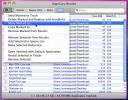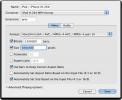Protetor de Tela +: Adicionar protetor de tela do iPhone como protetor de tela no Mac [Pago]
Os monitores CRT estão ficando raros e, mesmo que permaneçam por mais alguns anos, a própria tecnologia melhorou. Quando ainda era novo, usamos protetores de tela para evitar a queima de fósforo. Hoje, os protetores de tela são pouco mais do que uma maneira de colocar fofura animada em nossas telas quando estamos fora. Protetor de tela + é um aplicativo para Mac que custa US $ 1,99 e oferece um protetor de tela mais funcional. Ele imita a tela de bloqueio do iPhone e permite visualizar a qual rede você está conectado, o dia e a data, a hora e o status da bateria do seu Mac. Onde a tela de bloqueio do iPhone permite desbloquear o telefone deslizando o dedo sobre ele, este aplicativo adiciona um botão no qual você pode clicar para desbloquear o Mac. Você pode escolher qualquer imagem a ser exibida como protetor de tela e impor um limite de tamanho às imagens que podem ser usadas.
O aplicativo adiciona um ícone à barra de menus e ao Dock, que pode ser desativado nas preferências do aplicativo. A rede é exibida no canto superior esquerdo e o status da bateria / energia é exibido no canto superior direito. A hora é exibida no centro, com o dia e a data logo abaixo. Quando você clica em qualquer lugar da tela ou pressiona a tecla Esc, o botão de clique é exibido na parte inferior. Você pode clicar nele para sair do protetor de tela.

De Protetor de tela guia nas preferências do aplicativo, verifique se o aplicativo ativou o protetor de tela e selecione o tempo de atraso antes de iniciar. O aplicativo pode entrar em conflito com o protetor de tela do sistema; para evitar isso, clique no Proteção de tela do sistema botão. Isso abrirá as configurações do protetor de tela em Preferências do sistema Mac. Verifique se o Protetor de tela inicial o controle deslizante está definido como Nunca se o aplicativo não o alterou automaticamente. Se você estiver usando dois monitores, selecione o Para duas telas opção. Desative o ícone do aplicativo no Dock e / ou na barra de menus, se desejar, e defina o aplicativo para iniciar automaticamente quando você fizer login.

Para selecionar o estilo do relógio, visite o Relógio guia nas preferências do aplicativo. Você pode ativar o estilo tradicional do relógio de pulso aqui, que permitirá visualizar o dia e a data.

Para selecionar imagens para o protetor de tela, vá para o Imagens guia e clique no Selecionar imagens de proteção de tela botão. Você pode navegar para qualquer pasta e escolher uma ou várias imagens como seu protetor de tela. Se você tiver imagens de vários tamanhos diferentes, mova o controle deslizante Tamanho mínimo da imagem para frente ou para trás para impedir que o aplicativo exiba imagens menores que esse tamanho. Escolha como as imagens preencherão a tela, ou seja, esticadas, preenchimento de aspecto ou ajuste de aspecto. Selecione quanto tempo cada mago será exibido e movendo o Alterar imagem controle deslizante.

Ao contrário do protetor de tela do sistema, este aplicativo oferece um pouco mais funcional para preencher a tela quando você estiver longe do sistema. Se você estiver usando um livro do Mac, o status da bateria pode ser algo que você sempre gostaria na tela. juntamente com o recurso de data e rede, este aplicativo ganha seu valor. Se você é um fã da Apple ou simplesmente adora o seu iPhone, este aplicativo é uma ótima maneira de obter um protetor de tela no seu Mac que se assemelha à tela de bloqueio do iPhone.
Obtenha o Screensaver + na Mac App Store
Pesquisa
Postagens Recentes
O Dupe Guru localiza arquivos duplicados mesmo quando os nomes dos arquivos não coincidem
Dupe Guru é um removedor simples de arquivos duplicados que, ao con...
Growley Notes traz notebooks do OneNote 2010 para Mac
Existem muitos aplicativos de anotações disponíveis para Mac, mas o...
Media Converter for Mac é simples, mas avançado Video Converter
Se você não é um videófilo, deve se sentir confortável ao usar um c...